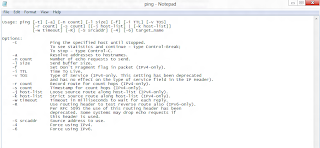Cara Install OrangeHRM di sistem operasi Linux
Langkah Pertama Download dan Ekstrak terlebih dahulu OrangeHRM
silahkan Download terlebih dahulu softwarenya dari www.oranghrm.com/download.php versi .zip
kemudian simpan di suatu folder, misal hasilnya di /tmp/orangehrm-3.2.1.zip
Esktrak ke disrektori htdocs dari XAMPP:
setelah itu buka terminal dan ketikkan sebagai berikut
$ sudo su
# cd /opt/lampp/htdocs
# unzip /tmp/orangehrm-3.2.1.zip
Install OrangeHRM
Ubah akses direktori orangehrm-3.2.1 dan semua direktori serta file di bawahnya agar dapat di-write:
# chmod -R ugo+w orangehrm-3.2.1
Jalankan web browser untuk mengakses
OrangeHRM dengan alamat:
http://localhost/orangehrm-3.2.1
silahkan Download terlebih dahulu softwarenya dari www.oranghrm.com/download.php versi .zip
kemudian simpan di suatu folder, misal hasilnya di /tmp/orangehrm-3.2.1.zip
Esktrak ke disrektori htdocs dari XAMPP:
setelah itu buka terminal dan ketikkan sebagai berikut
$ sudo su
# cd /opt/lampp/htdocs
# unzip /tmp/orangehrm-3.2.1.zip
Install OrangeHRM
Ubah akses direktori orangehrm-3.2.1 dan semua direktori serta file di bawahnya agar dapat di-write:
# chmod -R ugo+w orangehrm-3.2.1
Jalankan web browser untuk mengakses
OrangeHRM dengan alamat:
http://localhost/orangehrm-3.2.1